하드 드라이브에 대한 액세스를 다시 얻는 방법, 하드 드라이브를 열 수 없는 오류 수정

이 글에서는 하드 드라이브에 문제가 생겼을 때 다시 접근할 수 있는 방법을 안내해 드리겠습니다. 함께 따라 해 보세요!
Google Forms는 많은 수의 참여자를 대상으로 설문 조사를 실시하는 데 사용되며, 이를 통해 작성자는 의견과 피드백을 쉽게 수집할 수 있습니다. 설문 조사 파일을 공개로 설정하면 링크가 있는 사람은 누구나 설문 조사에 응답할 수 있습니다. 이를 통해 Google Forms에서 설문조사 응답을 제한할 수 있습니다. 아래 문서에서는 Google Forms의 응답 제한에 대해 안내해 드립니다.
1. Google 계정을 사용하여 양식에서 응답 제한
Google 설문지의 응답을 제한하는 한 가지 방법은 Google 계정을 통해 응답을 제한하여 중복된 질문을 피하거나 동일한 Google 계정으로 설문 조사를 여러 번 진행하는 것입니다.
Google Forms 인터페이스에서 기어 아이콘을 클릭 하고 '응답을 1개로 제한'을 선택하면 Google 계정에 로그인했을 때 설문조사에 참여할 수 있는 모드를 설정할 수 있습니다.
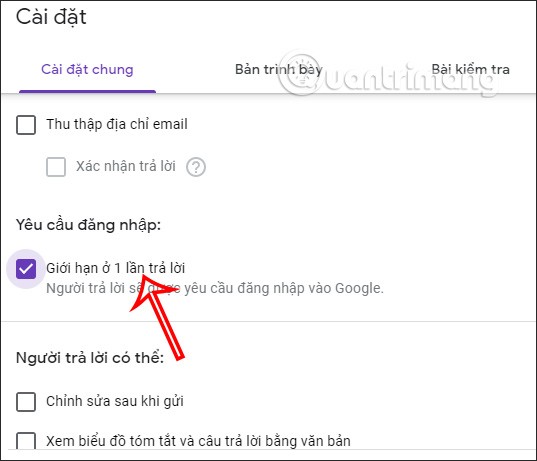
2. Google Forms에서 응답 제한
설문조사 참여 시간이 정해진 경우, 참여자가 늦는 경우 Google Forms에서는 질문에 답변하는 데 시간 제한이 있습니다.
설문조사에서 질문 섹션을 클릭한 다음, 응답 수락 모드를 끄면 아래와 같은 모드로 돌아갑니다. 설문조사 기간이 만료되면 설문조사를 다운로드하여 응답하고자 하는 사람들에게 보낼 메시지는 다음과 같습니다.
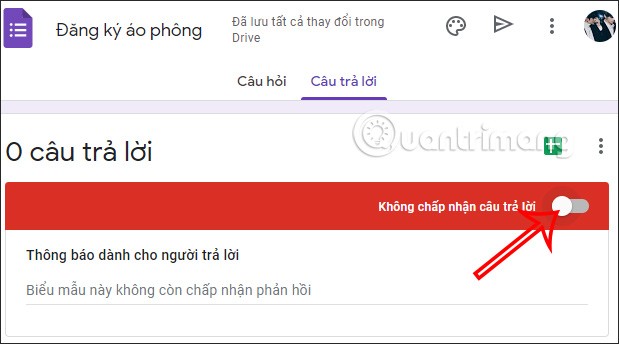
3. Google Forms 응답을 자동으로 제한합니다.
사용자가 자동 응답을 제한하고 싶은 경우 애드온을 설치해야 합니다.
1단계:
Google Forms 인터페이스에서 3개 점 아이콘을 클릭 하고 추가 기능을 선택합니다.
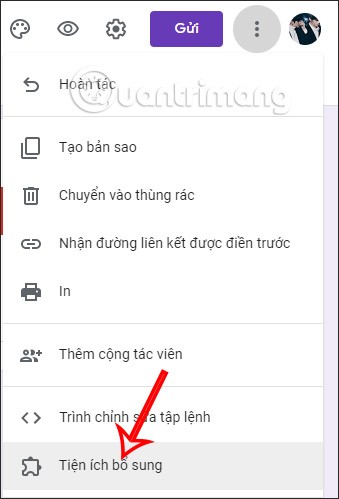
그런 다음 formLimiter 확장 프로그램을 찾아 아래의 더하기 아이콘 을 클릭하여 Google Forms 확장 프로그램을 설치하세요.
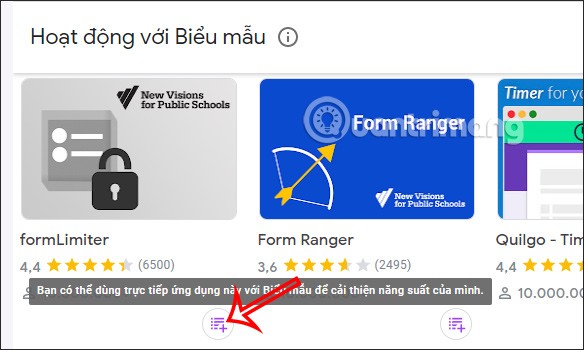
formLimiter 확장 기능을 사용하려면 확장 기능이 아래 일부 용어를 사용하도록 허용 해야 합니다.
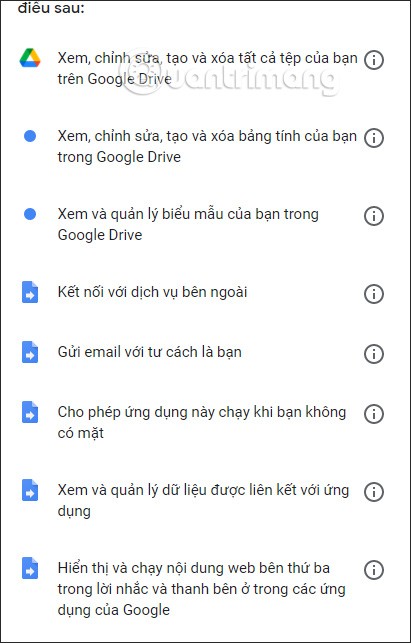
2단계:
설치가 완료되면 확장 아이콘을 클릭하고 formLimiter를 선택한 다음, 제한 설정을 선택하여 설문 조사 참여를 제한합니다.
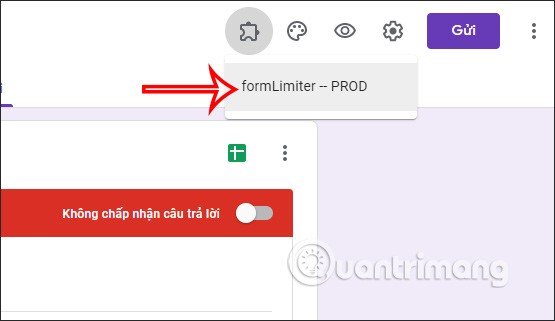
3단계:
이제 화면 오른쪽에 작업 인터페이스를 표시합니다. '선택'을 클릭하여 사용하려는 설문조사에 대한 제한 유형을 선택하세요 . 예를 들어 날짜와 시간으로 제한 할 수 있습니다 . 이제 설문조사를 수락할 종료 날짜와 시간을 선택 하세요 . 저장을 클릭 하고 활성화합니다 .
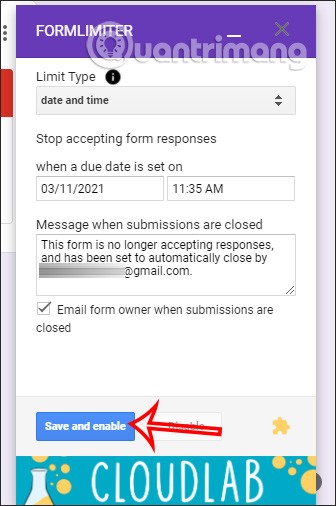
또는 설문조사 제출 수를 제한 하려면 '양식 응답 수'를 선택하세요 . 설문조사 참여 횟수를 제한하고, 해당 횟수를 모두 사용한 후에는 설문조사를 제출한 사람은 설문조사를 받지 못합니다.
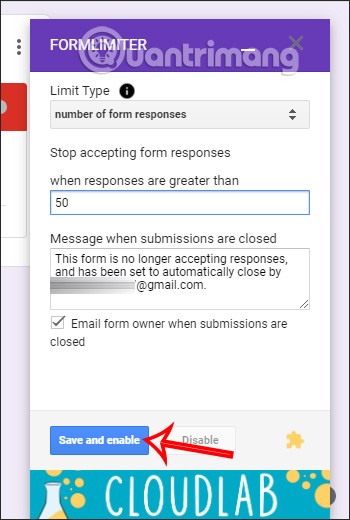
사용자가 생성된 설정을 삭제하고 싶은 경우 확장 프로그램 이름을 다시 클릭하고 제한 설정을 선택한 다음 비활성화를 선택하여 삭제합니다.
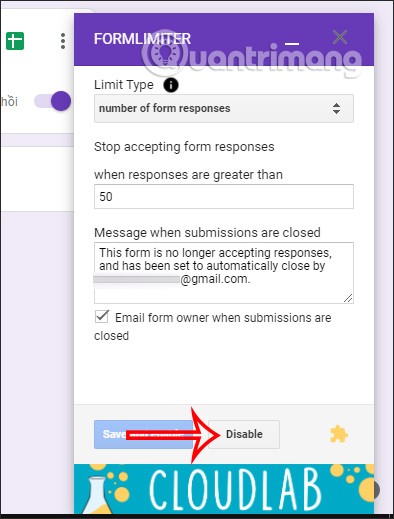
이 글에서는 하드 드라이브에 문제가 생겼을 때 다시 접근할 수 있는 방법을 안내해 드리겠습니다. 함께 따라 해 보세요!
AirPods는 언뜻 보기에 다른 무선 이어폰과 별반 다르지 않아 보입니다. 하지만 몇 가지 잘 알려지지 않은 기능이 발견되면서 모든 것이 달라졌습니다.
Apple은 iOS 26을 출시했습니다. 완전히 새로운 불투명 유리 디자인, 더욱 스마트해진 경험, 익숙한 앱의 개선 사항이 포함된 주요 업데이트입니다.
학생들은 학업을 위해 특정 유형의 노트북이 필요합니다. 선택한 전공 분야에서 뛰어난 성능을 발휘할 만큼 강력해야 할 뿐만 아니라, 하루 종일 휴대할 수 있을 만큼 작고 가벼워야 합니다.
Windows 10에 프린터를 추가하는 것은 간단하지만, 유선 장치의 경우와 무선 장치의 경우 프로세스가 다릅니다.
아시다시피 RAM은 컴퓨터에서 매우 중요한 하드웨어 부품으로, 데이터 처리를 위한 메모리 역할을 하며 노트북이나 PC의 속도를 결정하는 요소입니다. 아래 글에서는 WebTech360에서 Windows에서 소프트웨어를 사용하여 RAM 오류를 확인하는 몇 가지 방법을 소개합니다.
스마트 TV는 정말로 세상을 휩쓸었습니다. 이렇게 많은 뛰어난 기능과 인터넷 연결 덕분에 기술은 우리가 TV를 시청하는 방식을 바꾸어 놓았습니다.
냉장고는 가정에서 흔히 볼 수 있는 가전제품이다. 냉장고는 보통 2개의 칸으로 구성되어 있는데, 냉장실은 넓고 사용자가 열 때마다 자동으로 켜지는 조명이 있는 반면, 냉동실은 좁고 조명이 없습니다.
Wi-Fi 네트워크는 라우터, 대역폭, 간섭 외에도 여러 요인의 영향을 받지만 네트워크를 강화하는 몇 가지 스마트한 방법이 있습니다.
휴대폰에서 안정적인 iOS 16으로 돌아가려면 iOS 17을 제거하고 iOS 17에서 16으로 다운그레이드하는 기본 가이드는 다음과 같습니다.
요거트는 정말 좋은 음식이에요. 매일 요구르트를 먹는 것이 좋은가요? 매일 요구르트를 먹으면, 몸에 어떤 변화가 있을까요? 함께 알아보죠!
이 기사에서는 가장 영양가 있는 쌀 종류와 어떤 쌀을 선택하든 건강상의 이점을 극대화하는 방법에 대해 설명합니다.
수면 일정과 취침 루틴을 정하고, 알람 시계를 바꾸고, 식단을 조절하는 것은 더 나은 수면을 취하고 아침에 제때 일어나는 데 도움이 되는 몇 가지 방법입니다.
임대해 주세요! Landlord Sim은 iOS와 Android에서 플레이할 수 있는 모바일 시뮬레이션 게임입니다. 여러분은 아파트 단지의 집주인 역할을 하며 아파트 내부를 업그레이드하고 세입자가 입주할 수 있도록 준비하여 임대를 시작하게 됩니다.
욕실 타워 디펜스 Roblox 게임 코드를 받고 신나는 보상을 받으세요. 이들은 더 높은 데미지를 지닌 타워를 업그레이드하거나 잠금 해제하는 데 도움이 됩니다.













